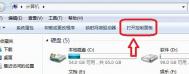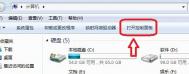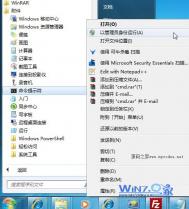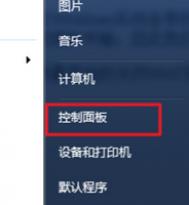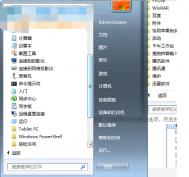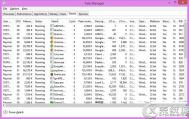关闭win7系统休眠功能的具体方法
很多时候我们使用win7系统的时候,电脑长期不动的情况下就会自动进入待机或者休眠,之前图老师小编已经跟大家介绍过待机的情况怎么关闭,所以下面就来看看怎么关闭win7系统的休眠功能。
步骤一:打开win7 32位纯净版桌面的计算机然后在上方的工具栏上,点击打开控制面板按钮。

步骤二:我们进入了win7系统的控制面板之后,以大图标的方式查看所有按钮。

步骤三:我们在控制面板里面找到一个名为电源选项的按钮,单击这个按钮打开需要设置的窗口。

步骤四:在win7系统的电源管理窗口中,我们在左侧下方看到有一个更改计算机睡眠时间的端详,点击打开之后,我们在使计算机进入睡眠状态这个选项的后方,把状态全部改成从不,并点击下方的保存修改,那么win7系统的休眠功能就全部关闭好了。


Win7电脑安装了网卡之后就无法发声了怎么办?
这个故障说起来还是同事遇到的,因为他的笔记本电脑最近接收无线信号有些遭,导致不管是娱乐还是工作效率都降低了不少,于是在售后的帮助下重新下载了一个网卡驱动,虽然无线信号现在是可以正常收到了,但是另外一个奇怪的问题出现了,是什么呢?就是电脑居然神奇的无法发声了,这是怎么回事?又要如何解决?下面,咱们不妨以win7旗舰版电脑为例,来具体介绍一下吧!
(本文来源于图老师网站,更多请访问https://m.tulaoshi.com)
首先咱们先来分析一下原因tuLaoShi.com,一般情况下,若是网卡的重新安装导致声卡出现问题,那只能是一个原因引起的,那便是网卡与声卡之间不兼容,存在一定的冲突,而具体的解决方法,大致有如下几种:
1.根据目前的声卡或者是网卡的驱动型号,找到可以兼容的另外一种驱动,重新下载进行安装,这种方法是比较常用的。
2.通过更换卡槽来改变IRQ,将两者之间的冲突消除,不过记住这个可不是只更换卡槽那么简单,还需要进入bios中清空PCI设备表才行。
3.如果上述的更换卡槽方式不管用的话,那么咱们可以进入到设备管理器中手动查询IRQ中断,然后手动进行设定。
win7鼠标指针的速度和样式怎样随性的设置
使用电脑的时候鼠标是必不可少的辅助工具之一,可以帮助大家对电脑更便捷的进行操作。不过如果使用的时间长了,可能对于鼠标指针的样式就会厌烦了,想要尝试其他的样式,而且可能也会发现tulaoShi.com鼠标的速度也逐渐的变慢了。那么win7旗舰版鼠标指针的速度和样式怎样随性的设置呢?下面来看看设置鼠标指针速度和样式的具体操作步骤。
1、打开电脑,在桌面上的空白地方点击鼠标右图老师键,然后选中里面的个性化选项;
2、接着在窗口左上方的位置直接点击更改鼠标指针选项;
3、这时候就会弹出鼠标属性窗口,在这个窗口里面就能够选择修改的方案进而对鼠标的大小、颜色等进行修改;
4、然后切换至指针选项选项卡,就能够对鼠标的速度以及指针进行相关的设置;
5、同样的道理我们还能够对鼠标键、滑轮等进行设置,依据自身的需求和爱好进行随性的设置。

对于win7旗舰版鼠标指针的速度和样式怎样随性的设置,相信在看了上面的详细说明之后大家都更加清楚了。
Win7电脑中如何将中毒的U盘安全打开?
可以说,U盘中毒是比较常见的情况之一了,很多电脑感染病毒,也是因为U盘中毒之后又在电脑上使用的缘故,所以对于需要去外面的复印店打印东西的朋友,我们建议大家就不要使用U盘了,直接使用邮件会比较好,这样,起码会让我们的U盘变得更加的安全。不过有的时候,U盘中毒也是在所难免的,先不啰嗦那么多了,今天,图老师小编就来介绍一下,U盘中毒之后,咱们如何在ghost win7中将它安全打开吧!

1.据调查显示,现在很多U盘病毒的传播速度那么迅速,都是因为电脑中设置了自动播放功能,所以说,咱们首先要做的便是将这个自动播放功能关闭掉,接下来,咱们单击开始菜单,进入到控制面板中,找到管理工具,接下来进入到服务界面中,双击打开之后,找到其中的Shell Hardware Detection,右键单击该项,在菜单中选择停止即可。
2.之后,咱们同时按下win+R打开运行窗口,然后输入cmd打开电脑的命令提示符窗口,在窗口中输入U盘的盘符,例如F或者是H,按下回车键之后,再次输入strat并单击回车,这样U盘就可以打开了。这样的打开方式大家就不用担心电脑会受到U盘病毒的影响了。
(本文来源于图老师网站,更多请访问https://m.tulaoshi.com)如何在win7电脑中建立一个隐藏的磁盘分区?
自己的电脑、自己的磁盘,自然也就有一些自己的东西,这些东西往往是不希望被别人看到的,不管是私人的还是工作的,都是如此,那么大家是否有想到好的办法可以让这些文件资料隐身起来呢?下面,图老师小编就来说说自己的经验之谈,不妨在win7 64位旗舰版中建立一个隐藏的分区,将这些文件全部放进去,这样就能神不知鬼不觉了!
1.首先,咱们返回到电脑桌面,找到计算机图标,右键点击,进入管理界面,然后在管理界面中点击左侧菜单中的磁盘管理。

2.接下来咱们看右侧窗口中出现的磁盘分区,选择一个比较适合的分区,然后右键点击,选择下滑菜单中的更改驱动器号和路径选项,并在弹出来的窗口中选择删除即可。

还有一种方法,大家同时按下win+R打开运行窗口,然后在窗口中输入gpedit.msc并单击回车,这样就可以打开组策略编辑器窗口了。

接下来,咱们在打开的窗口中,将左侧菜单中定位到本地计算机策略→用户配置→管理模板→Windows组件→Windows资源管理器,接下来在右侧菜单中双击隐藏我的电脑中的这些指定的驱动器,之后会再弹出一个窗口,咱们将默认的配置更改为已启用,然后在下面的选项中选择自己需要隐藏的驱盘符,点击最下方的确定即可。